Jak usunąć ToxicPanda z urządzeń z Androidem
![]() Napisany przez Tomasa Meskauskasa,
Napisany przez Tomasa Meskauskasa,
Czym jest ToxicPanda?
ToxicPanda to trojan bankowy atakujący użytkowników Androida. Jego główną funkcją jest inicjowanie przelewów pieniężnych ze zhakowanych urządzeń poprzez przejęcie konta (ATO) przy użyciu metody zwanej On-Device Fraud (ODF). Niektóre z poleceń dostępnych w ToxicPanda nie są w pełni funkcjonalne, ponieważ złośliwe oprogramowanie jest nadal we wczesnej fazie rozwoju.
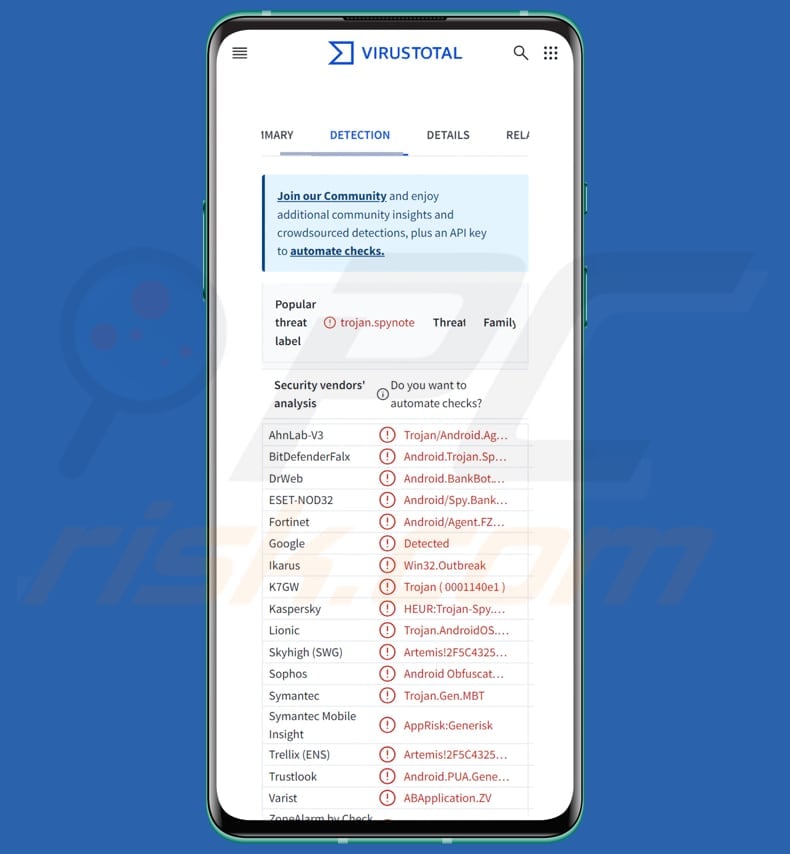
ToxicPanda w szczegółach
ToxicPanda wykorzystuje funkcje dostępności Androida do uzyskiwania uprawnień, manipulowania działaniami użytkownika i kradzieży danych z innych aplikacji, co czyni ją niebezpieczną dla aplikacji bankowych. Ponadto złośliwe oprogramowanie pozwala atakującym na zdalne kontrolowanie zainfekowanego urządzenia, umożliwiając im wykonywanie działań, takich jak dokonywanie transakcji lub zmiana ustawień konta bez świadomości użytkownika.
To czyni go użytecznym i skutecznym narzędziem do przeprowadzania oszustw na urządzeniach (ODF), niebezpiecznej formy oszustw bankowych. Ponadto ToxicPanda może przechwytywać hasła jednorazowe (OTP) wysyłane przez SMS lub generowane przez aplikacje uwierzytelniające, pomagając cyberprzestępcom ominąć uwierzytelnianie dwuskładnikowe (2FA) i zatwierdzać transakcje.
Ponadto złośliwe oprogramowanie może uzyskać dostęp do albumów telefonu i wysyłać obrazy do serwera dowodzenia i kontroli (C2). Może to być skuteczna metoda kradzieży poufnych informacji, takich jak zrzuty ekranu z danymi logowania. ToxicPanda umożliwia również podmiotom stanowiącym zagrożenie uzyskanie informacji, takich jak identyfikator i status zainfekowanego urządzenia, marka i model, geolokalizacja na podstawie strefy czasowej oraz szczegóły dotyczące wersji oprogramowania.
Dzięki ToxicPanda cyberprzestępcy mogą dokonywać kradzieży tożsamości, przeprowadzać nieautoryzowane transakcje (kraść pieniądze z kont ofiar bez ich wiedzy) i nie tylko. Należy zauważyć, że złośliwe oprogramowanie stale aktualizuje swoje techniki zaciemniania, aby uniknąć wykrycia. Wykorzystuje metody ukrywania kodu, które utrudniają analizę badaczom bezpieczeństwa.
| Nazwa | Trojan bankowy ToxicPanda |
| Typ zagrożenia | Złośliwe oprogramowanie dla systemu Android, trojan bankowy |
| Nazwy wykrywaczy | Combo Cleaner (Android.Trojan.SpyAgent.JA), ESET-NOD32 (Android/Spy.Banker.DEX), Kaspersky (HEUR:Trojan-Spy.AndroidOS.SpyNote.cb), Sophos (Android Obfuscated APK (PUA)), Pełna lista (VirusTotal) |
| Objawy | Urządzenie działa wolno, ustawienia systemowe są modyfikowane bez zgody użytkownika, pojawiają się podejrzane aplikacje, znacznie wzrasta zużycie danych i baterii, przeglądarki przekierowują na podejrzane strony internetowe, wyświetlane są natrętne reklamy. |
| Metody dystrybucji | Zewnętrzne sklepy z aplikacjami, podejrzane strony internetowe, zainfekowane załączniki do wiadomości e-mail, złośliwe reklamy online, inżynieria społeczna, zwodnicze aplikacje. |
| Szkody | Kradzież danych osobowych (prywatnych wiadomości, loginów/haseł itp.), spadek wydajności urządzenia, szybkie rozładowanie baterii, spadek prędkości Internetu, ogromne straty danych, straty pieniężne, kradzież tożsamości (złośliwe aplikacje mogą nadużywać aplikacji komunikacyjnych). |
| Usuwanie malware (Android) | Aby usunąć możliwe infekcje malware, przeskanuj urządzenie przenośne profesjonalnym oprogramowaniem antywirusowym. Nasi analitycy bezpieczeństwa zalecają korzystanie z Combo Cleaner. |
Podsumowanie
ToxicPanda to wysoce skuteczne złośliwe oprogramowanie, które umożliwia cyberprzestępcom kradzież poufnych danych, omijanie zabezpieczeń i popełnianie oszustw finansowych. Jego zdolność do zdalnego kontrolowania zainfekowanych urządzeń i unikania wykrycia czyni go poważnym zagrożeniem zarówno dla osób fizycznych, jak i organizacji.
Więcej przykładów złośliwego oprogramowania na Androida to AwSpy, Octo2 i Necro.
Jak ToxicPanda przeniknęła na moje urządzenie?
ToxicPanda jest dystrybuowana poprzez side-loading, gdzie użytkownicy są nakłaniani do pobrania złośliwych aplikacji za pomocą taktyk socjotechnicznych, takich jak fałszywe oferty lub wiadomości phishingowe. Aplikacje te są instalowane poza oficjalnymi sklepami z aplikacjami, z pominięciem środków bezpieczeństwa. Po zainstalowaniu złośliwe oprogramowanie aktywuje się i zaczyna kraść dane, kontrolować urządzenie i popełniać oszustwa.
Dystrybucja ToxicPanda polega na wykorzystaniu popularnych ikon, takich jak te dla Google Chrome i VISA, wraz z ikonami wabików, które przypominają popularne aplikacje randkowe. Takie podejście zwiększa szanse złośliwego oprogramowania na nakłonienie użytkowników do pobrania lub interakcji ze złośliwą aplikacją.
Jak uniknąć instalacji złośliwego oprogramowania?
Zawsze instaluj aplikacje z zaufanych źródeł, takich jak Sklep Google Play. Unikaj pobierania aplikacji z witryn innych firm, nieoficjalnych sklepów z aplikacjami itp. Używaj Google Play Protect do skanowania w poszukiwaniu szkodliwych aplikacji. Używaj zaufanych aplikacji antywirusowych lub chroniących przed złośliwym oprogramowaniem, aby wykrywać i usuwać złośliwe oprogramowanie.
Aktualizuj system operacyjny i aplikacje na swoim urządzeniu. Unikaj klikania podejrzanych linków, reklam i wyskakujących okienek lub pobierania załączników z nieznanych e-maili i wiadomości.
Panel administracyjny ToxicPanda (źródło: cleafy.com):
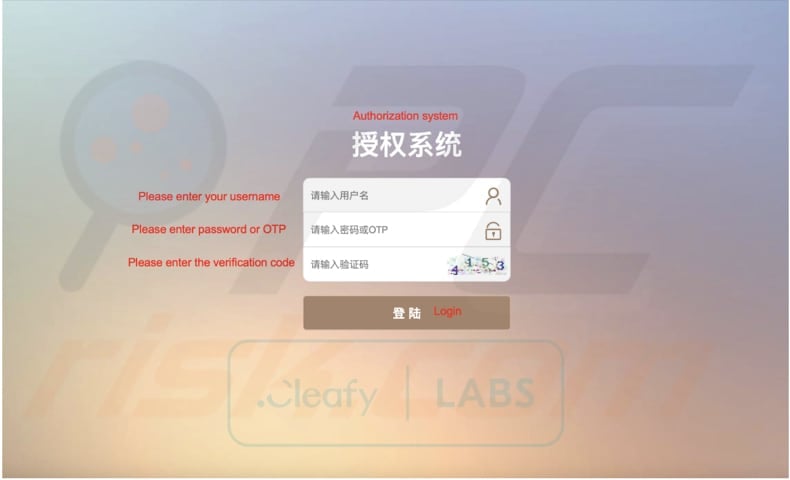
Szybkie menu:
- Wprowadzenie
- Jak usunąć historię przeglądania w przeglądarce Chrome?
- Jak wyłączyć powiadomienia przeglądarki w przeglądarce Chrome?
- Jak zresetować przeglądarkę Chrome?
- Jak usunąć historię przeglądania w przeglądarce Firefox?
- Jak wyłączyć powiadomienia przeglądarki w przeglądarce Firefox?
- Jak zresetować przeglądarkę Firefox?
- Jak odinstalować potencjalnie niechciane i/lub złośliwe aplikacje?
- Jak uruchomić urządzenie z Androidem w trybie awaryjnym?
- Jak sprawdzić zużycie baterii przez różne aplikacje?
- Jak sprawdzić wykorzystanie danych przez różne aplikacje?
- Jak zainstalować najnowsze aktualizacje oprogramowania?
- Jak zresetować system do stanu domyślnego?
- Jak wyłączyć aplikacje z uprawnieniami administratora?
Usuń historię przeglądania z przeglądarki internetowej Chrome:

Dotknij przycisku "Menu" (trzy kropki w prawym górnym rogu ekranu) i wybierz "Historia" w otwartym menu rozwijanym.

Stuknij "Wyczyść dane przeglądania", wybierz zakładkę "ZAAWANSOWANE", wybierz zakres czasu i typy danych, które chcesz usunąć, a następnie stuknij "Wyczyść dane".
Wyłącz powiadomienia przeglądarki w przeglądarce Chrome:

Naciśnij przycisk "Menu" (trzy kropki w prawym górnym rogu ekranu) i wybierz "Ustawienia" w otwartym menu rozwijanym.

Przewiń w dół, aż zobaczysz opcję "Ustawienia witryny" i dotknij jej. Przewiń w dół, aż zobaczysz opcję "Powiadomienia" i dotknij jej.

Znajdź witryny, które dostarczają powiadomienia przeglądarki, dotknij ich i kliknij "Wyczyść i zresetuj". Spowoduje to usunięcie uprawnień przyznanych tym witrynom do dostarczania powiadomień. Jednak po ponownym odwiedzeniu tej samej witryny może ona ponownie poprosić o pozwolenie. Możesz wybrać, czy chcesz udzielić tych uprawnień, czy nie (jeśli zdecydujesz się odmówić, witryna przejdzie do sekcji "Zablokowane" i nie będzie już pytać o pozwolenie).
Zresetuj przeglądarkę internetową Chrome:

Przejdź do "Ustawienia", przewiń w dół, aż zobaczysz "Aplikacje" i dotknij go.

Przewiń w dół, aż znajdziesz aplikację "Chrome", wybierz ją i dotknij opcji "Pamięć".

Stuknij "ZARZĄDZAJ PAMIĘCIĄ", a następnie "WYCZYŚĆ WSZYSTKIE DANE" i potwierdź czynność, stukając "OK". Należy pamiętać, że zresetowanie przeglądarki spowoduje usunięcie wszystkich przechowywanych w niej danych. Oznacza to, że wszystkie zapisane loginy/hasła, historia przeglądania, ustawienia inne niż domyślne i inne dane zostaną usunięte. Konieczne będzie również ponowne zalogowanie się do wszystkich witryn.
Usuwanie historii przeglądania w przeglądarce Firefox:

Stuknij przycisk "Menu" (trzy kropki w prawym górnym rogu ekranu) i wybierz "Historia" w otwartym menu rozwijanym.

Przewiń w dół, aż zobaczysz "Wyczyść prywatne dane" i dotknij go. Wybierz typy danych, które chcesz usunąć i dotknij "WYCZYŚĆ DANE".
Wyłącz powiadomienia przeglądarki w przeglądarce Firefox:

Odwiedź witrynę, która dostarcza powiadomienia przeglądarki, dotknij ikony wyświetlanej po lewej stronie paska adresu URL (ikona niekoniecznie będzie "kłódką") i wybierz "Edytuj ustawienia witryny".

W otwartym wyskakującym okienku wybierz opcję "Powiadomienia" i dotknij "WYCZYŚĆ".
Zresetuj przeglądarkę Firefox:

Przejdź do "Ustawienia", przewiń w dół, aż zobaczysz "Aplikacje" i dotknij go.

Przewiń w dół, aż znajdziesz aplikację "Firefox", wybierz ją i dotknij opcji "Pamięć".

Stuknij "WYCZYŚĆ DANE" i potwierdź akcję, stukając "USUŃ". Należy pamiętać, że zresetowanie przeglądarki spowoduje usunięcie wszystkich przechowywanych w niej danych. Oznacza to, że wszystkie zapisane loginy/hasła, historia przeglądania, ustawienia inne niż domyślne i inne dane zostaną usunięte. Konieczne będzie również ponowne zalogowanie się do wszystkich witryn.
Odinstaluj potencjalnie niechciane i/lub złośliwe aplikacje:

Przejdź do "Ustawienia", przewiń w dół, aż zobaczysz "Aplikacje" i dotknij go.

Przewiń w dół, aż zobaczysz potencjalnie niechcianą i/lub złośliwą aplikację, wybierz ją i dotknij "Odinstaluj". Jeśli z jakiegoś powodu nie możesz usunąć wybranej aplikacji (np. pojawia się komunikat o błędzie), spróbuj użyć "Trybu awaryjnego".
Uruchom urządzenie z Androidem w "trybie awaryjnym":
"Tryb bezpieczny" w systemie operacyjnym Android tymczasowo wyłącza działanie wszystkich aplikacji innych firm. Korzystanie z tego trybu jest dobrym sposobem na diagnozowanie i rozwiązywanie różnych problemów (np. usuwanie złośliwych aplikacji, które uniemożliwiają użytkownikom wykonywanie tych czynności, gdy urządzenie działa "normalnie").

Naciśnij przycisk "Power" i przytrzymaj go, aż zobaczysz ekran "Power off". Stuknij ikonę "Wyłącz" i przytrzymaj ją. Po kilku sekundach pojawi się opcja "Tryb bezpieczny", którą będzie można uruchomić po ponownym uruchomieniu urządzenia.
Sprawdź zużycie baterii przez różne aplikacje:

Przejdź do "Ustawienia", przewiń w dół, aż zobaczysz "Konserwacja urządzenia" i dotknij go.

Stuknij "Bateria" i sprawdź zużycie energii przez poszczególne aplikacje. Legalne/oryginalne aplikacje są zaprojektowane tak, aby zużywać jak najmniej energii, aby zapewnić jak najlepsze wrażenia użytkownika i oszczędzać energię. Dlatego wysokie zużycie baterii może wskazywać, że aplikacja jest złośliwa.
Sprawdź zużycie danych przez różne aplikacje:

Przejdź do "Ustawienia", przewiń w dół, aż zobaczysz "Połączenia" i dotknij go.

Przewiń w dół, aż zobaczysz "Wykorzystanie danych" i wybierz tę opcję. Podobnie jak w przypadku baterii, legalne / oryginalne aplikacje są zaprojektowane tak, aby zminimalizować zużycie danych w jak największym stopniu. Oznacza to, że duże zużycie danych może wskazywać na obecność złośliwej aplikacji. Należy pamiętać, że niektóre złośliwe aplikacje mogą być zaprojektowane do działania, gdy urządzenie jest podłączone tylko do sieci bezprzewodowej. Z tego powodu należy sprawdzić wykorzystanie danych zarówno w sieci komórkowej, jak i Wi-Fi.

Jeśli znajdziesz aplikację, która zużywa dużo danych, mimo że nigdy jej nie używasz, zdecydowanie zalecamy odinstalowanie jej tak szybko, jak to możliwe.
Zainstaluj najnowsze aktualizacje oprogramowania:
Utrzymywanie aktualnego oprogramowania jest dobrą praktyką, jeśli chodzi o bezpieczeństwo urządzenia. Producenci urządzeń stale wydają różne poprawki bezpieczeństwa i aktualizacje Androida w celu naprawienia błędów i usterek, które mogą być wykorzystywane przez cyberprzestępców. Nieaktualny system jest znacznie bardziej podatny na ataki, dlatego zawsze należy upewnić się, że oprogramowanie urządzenia jest aktualne.

Przejdź do "Ustawienia", przewiń w dół, aż zobaczysz "Aktualizacja oprogramowania" i dotknij go.

Stuknij "Pobierz aktualizacje ręcznie" i sprawdź, czy dostępne są jakieś aktualizacje. Jeśli tak, zainstaluj je natychmiast. Zalecamy również włączenie opcji "Pobieraj aktualizacje automatycznie" - umożliwi to systemowi powiadamianie o wydaniu aktualizacji i/lub jej automatyczną instalację.
Zresetuj system do stanu domyślnego:
Wykonanie "Factory Reset" jest dobrym sposobem na usunięcie wszystkich niechcianych aplikacji, przywrócenie domyślnych ustawień systemu i ogólne wyczyszczenie urządzenia. Należy jednak pamiętać, że wszystkie dane w urządzeniu zostaną usunięte, w tym zdjęcia, pliki wideo / audio, numery telefonów (przechowywane w urządzeniu, a nie na karcie SIM), wiadomości SMS i tak dalej. Innymi słowy, urządzenie zostanie przywrócone do stanu pierwotnego.
Możesz również przywrócić podstawowe ustawienia systemowe i/lub po prostu ustawienia sieciowe.

Przejdź do "Ustawienia", przewiń w dół, aż zobaczysz "Informacje o telefonie" i dotknij go.

Przewiń w dół, aż zobaczysz "Resetuj" i dotknij go. Teraz wybierz czynność, którą chcesz wykonać:
"Resetuj ustawienia" - przywróć wszystkie ustawienia systemowe do wartości domyślnych;
"Resetuj ustawienia sieciowe" - przywróć wszystkie ustawienia związane z siecią do wartości domyślnych;
"Przywracanie danych fabrycznych" - zresetuj cały system i całkowicie usuń wszystkie zapisane dane;
Wyłącz aplikacje, które mają uprawnienia administratora:
Jeśli złośliwa aplikacja uzyska uprawnienia administratora, może poważnie uszkodzić system. Aby zapewnić maksymalne bezpieczeństwo urządzenia, należy zawsze sprawdzać, które aplikacje mają takie uprawnienia i wyłączać te, które nie powinny.

Przejdź do "Ustawień", przewiń w dół, aż zobaczysz "Ekran blokady i zabezpieczenia" i dotknij go.

Przewiń w dół, aż zobaczysz "Inne ustawienia zabezpieczeń", dotknij go, a następnie dotknij "Aplikacje administratora urządzenia".

Zidentyfikuj aplikacje, które nie powinny mieć uprawnień administratora, stuknij je, a następnie stuknij "DEAKTYWUJ".
Często zadawane pytania (FAQ)
Mój komputer jest zainfekowany złośliwym oprogramowaniem ToxicPanda, czy powinienem sformatować urządzenie pamięci masowej, aby się go pozbyć?
Możesz usunąć złośliwe oprogramowanie, formatując urządzenie pamięci masowej, ale spowoduje to usunięcie wszystkich plików i innych danych. Przed skorzystaniem z formatowania lepiej jest najpierw uruchomić niezawodne narzędzie bezpieczeństwa, takie jak Combo Cleaner, aby spróbować wyeliminować ToxicPanda z systemu.
Jakie są największe problemy, które może powodować złośliwe oprogramowanie?
Ataki złośliwego oprogramowania mogą prowadzić do kradzieży danych osobowych, strat finansowych, spowolnienia działania komputera, dodatkowych infekcji złośliwym oprogramowaniem, kradzieży tożsamości i wielu innych problemów.
Do czego służy ToxicPanda?
ToxicPanda to trojan bankowy zaprojektowany do inicjowania przelewów pieniężnych z zainfekowanych urządzeń poprzez przejęcie konta (ATO) i oszustwo na urządzeniu (ODF). Jego głównym celem jest ominięcie bankowych środków bezpieczeństwa, w tym weryfikacji tożsamości i wykrywania zachowań, w celu ułatwienia oszukańczych transakcji.
Jak ToxicPanda przeniknęła na moje urządzenie?
ToxicPanda prawdopodobnie przeniknęła na Twoje urządzenie poprzez ładowanie boczne, w którym zostałeś nakłoniony do zainstalowania złośliwej aplikacji lub za pośrednictwem zwodniczej wiadomości e-mail lub wiadomości, zewnętrznego sklepu z aplikacjami, fałszywej reklamy lub podobnego kanału.
Czy Combo Cleaner ochroni mnie przed złośliwym oprogramowaniem?
Combo Cleaner może wykryć i usunąć większość znanego złośliwego oprogramowania, ale zaawansowane zagrożenia mogą ukrywać się głęboko w systemie, więc często potrzebne jest pełne skanowanie systemu, aby je w pełni wyeliminować.
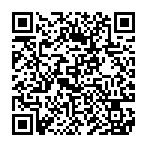
▼ Pokaż dyskusję